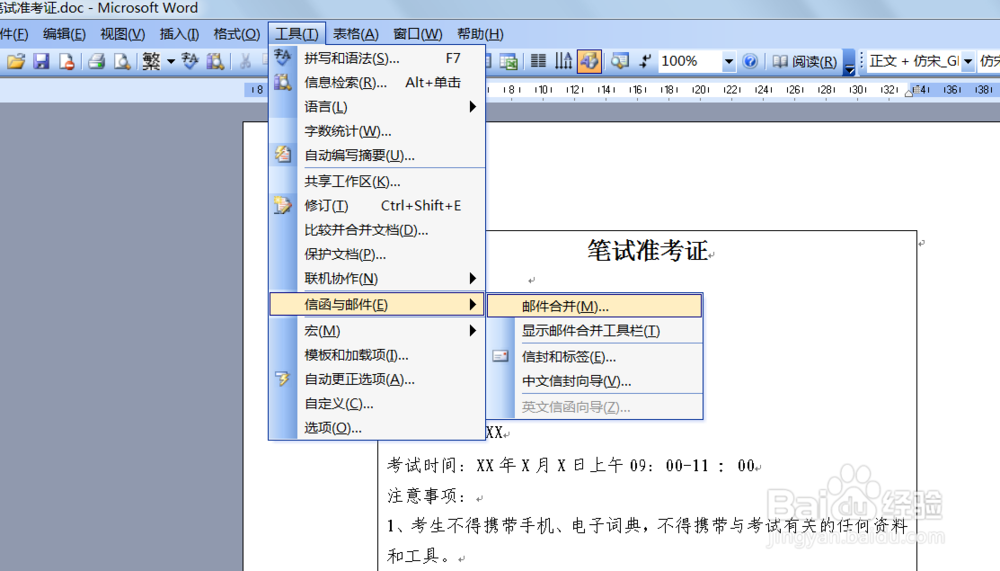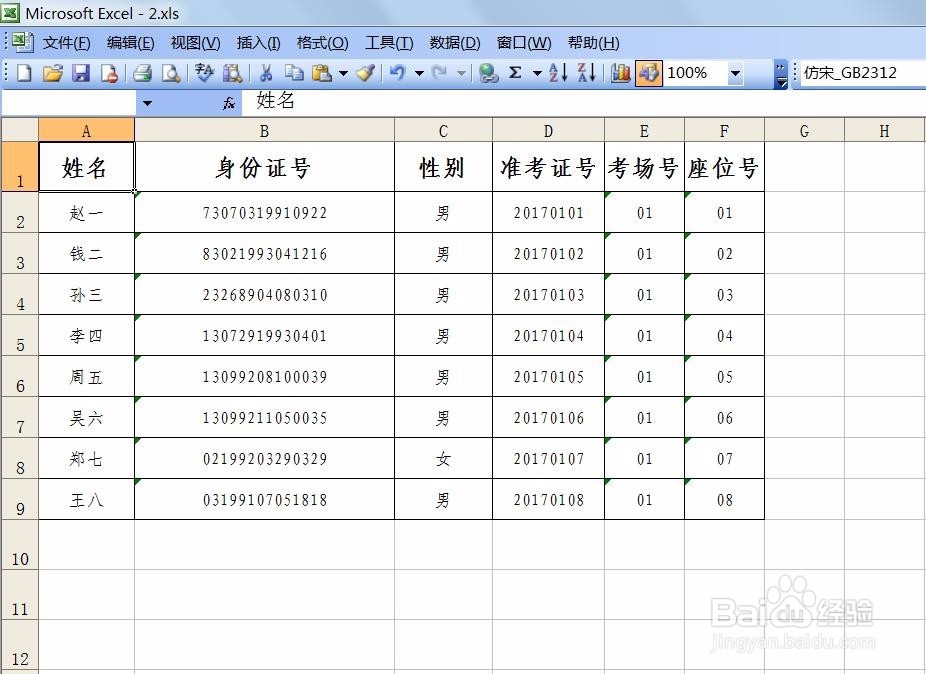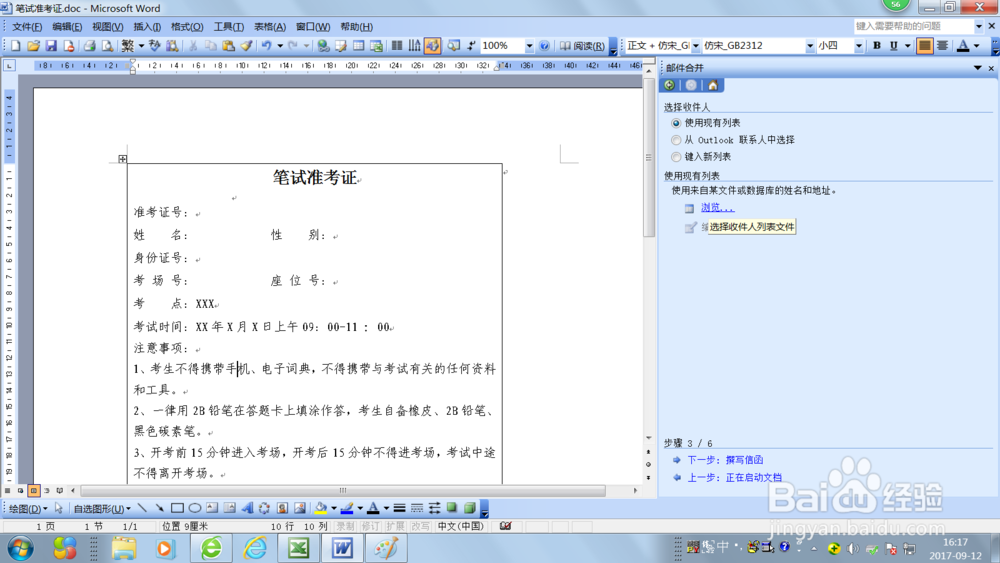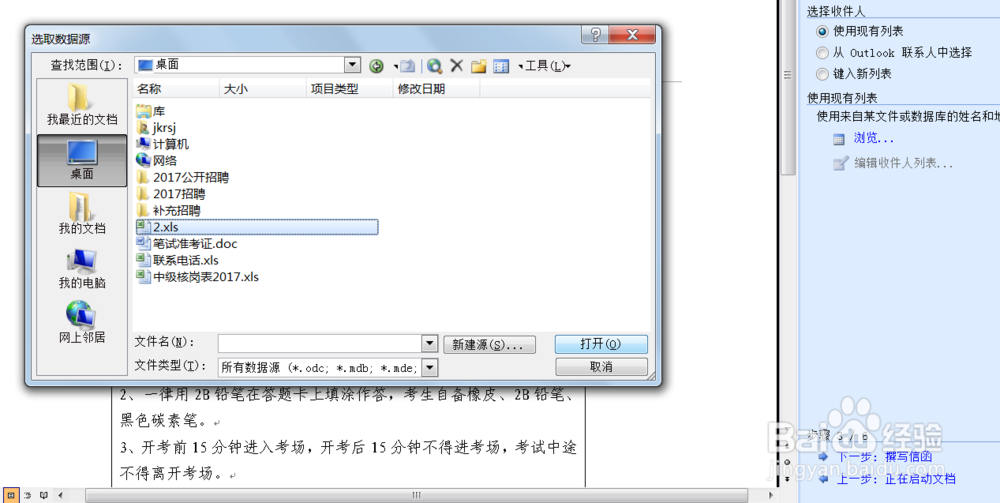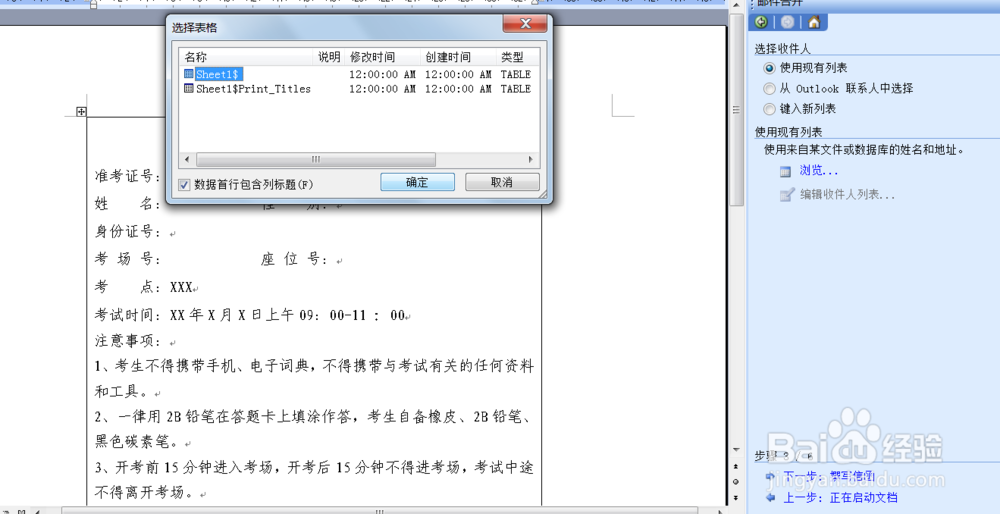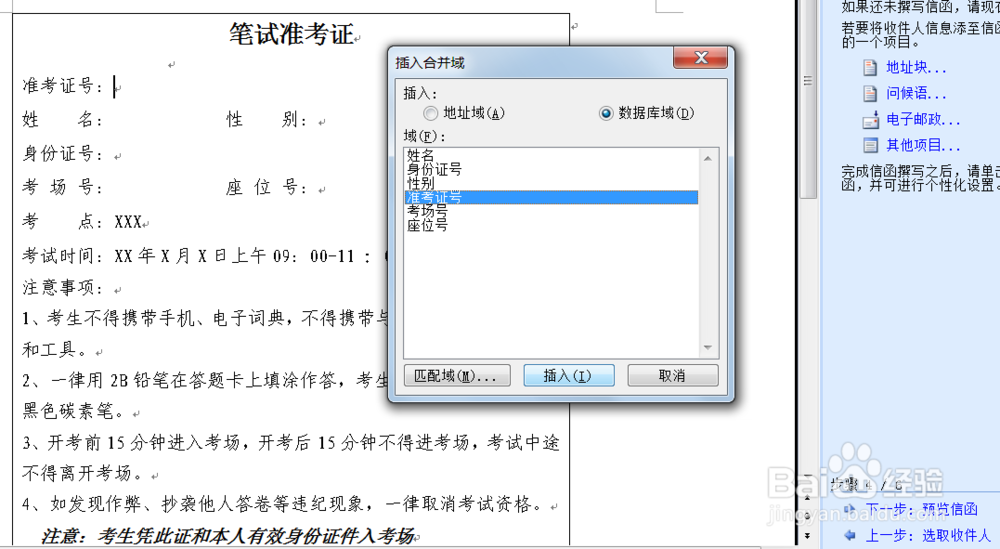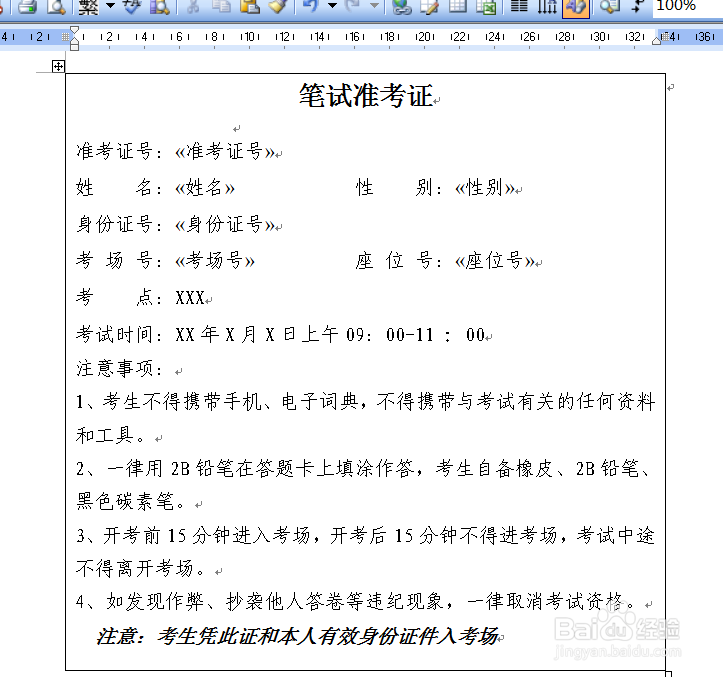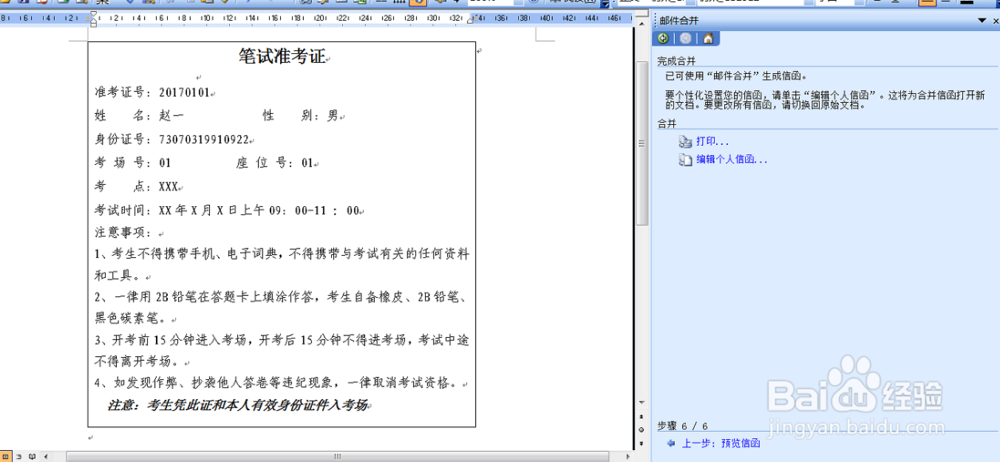Word批量代入信息打印准考证、邮件合并怎么用
1、打开需要打印的文件模板,在工具中找到信函与邮件,点击其中的邮件合并。
2、点击右边任务窗口的“下一步:正在启动文档”,再点击“下一步:选取收件人”,然后点击“浏览”,选择需要代入信息的表格,点击“打开”及“确定”。下图1为示例表格。
3、点击“下一步:撰写信脑栲葱蛸函”。将光标放置在准考证号后面,点击任务窗口中的“其他项目”,选择需要代入的信息并点击“插入”,之后重复该操作直至将所有信息都填至适当位置(如下图2)。
4、点击“下一步:预览信函”,查看所有信息是否成功合并(可点击任务窗口收件人处的箭头进行查阅),之后再点击“下一步:完成合并”就可以打印了。
声明:本网站引用、摘录或转载内容仅供网站访问者交流或参考,不代表本站立场,如存在版权或非法内容,请联系站长删除,联系邮箱:site.kefu@qq.com。
阅读量:78
阅读量:63
阅读量:52
阅读量:82
阅读量:71